Centos6.9虚拟机环境搭建
原文链接:https://www.toutiao.com/i6481534700216123918/
一、准备工具
VMware Workstation
CentOS-6.9-x86_64-minimal.iso
SecureCRTPortabl
二、安装系统
1、图解虚拟机安装过程

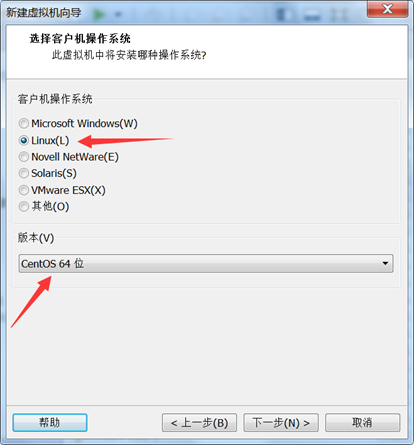
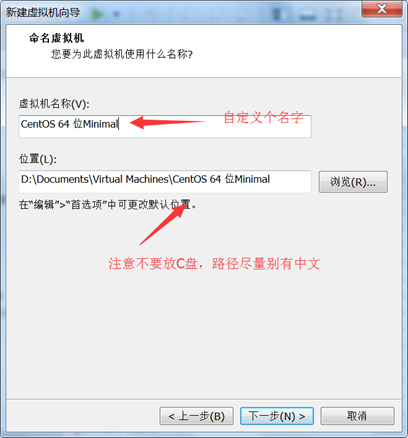
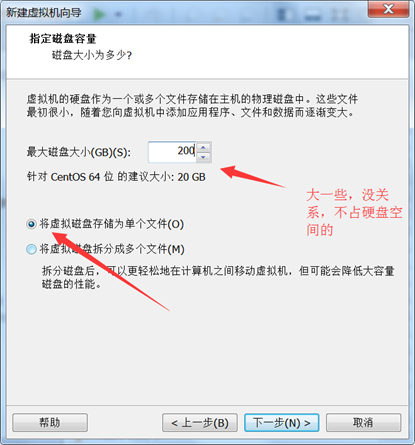


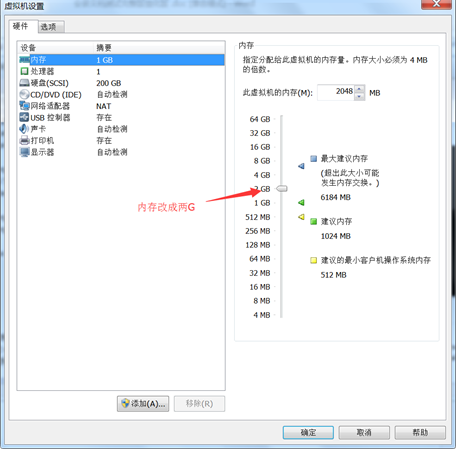
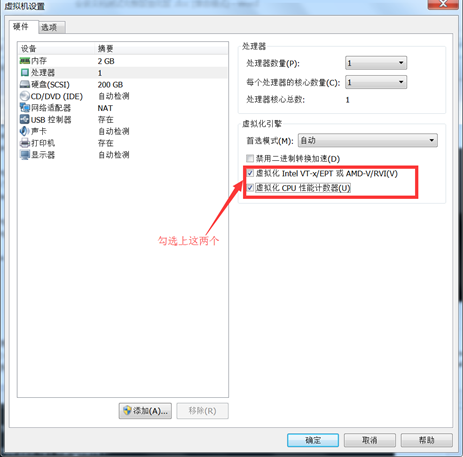
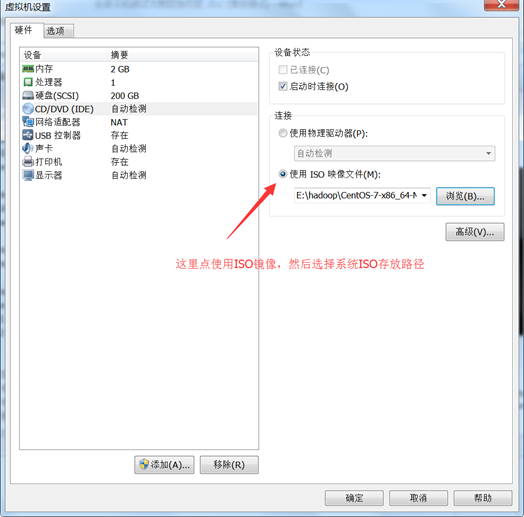
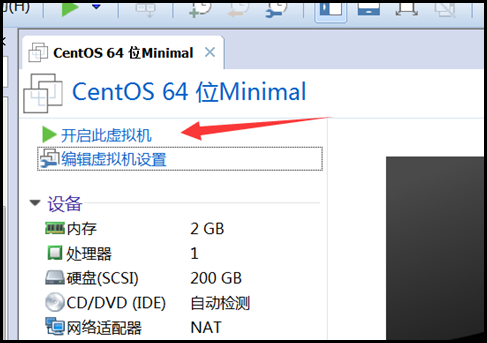
install or upgrade an existing system
install system with basic vedio driver
rescue install system
第一项为正常安装
第二项为基本显卡安装
第三项为救援模式
选择第一项
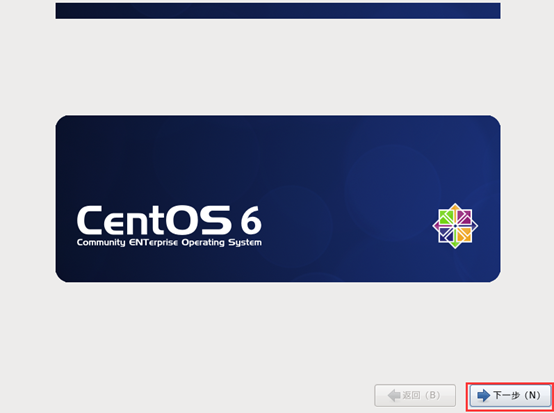
检查硬件 故障 disc found此项主要检查安装光盘有无问题。选择检查,选择ok



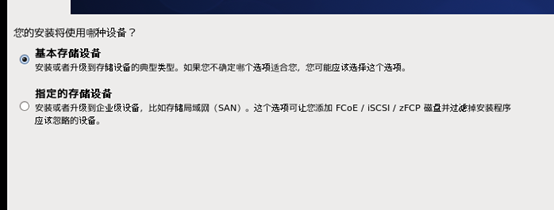

配置网络 : 需要点掉自动连接此项相当于开启网卡









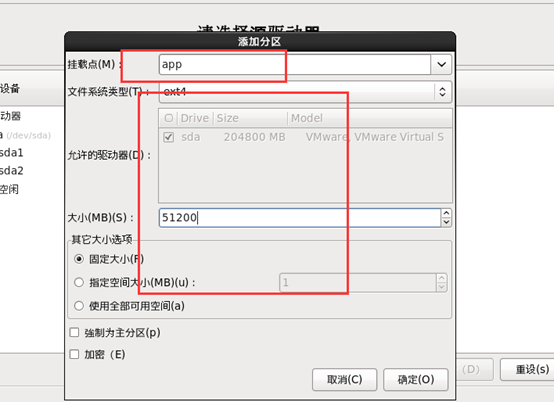


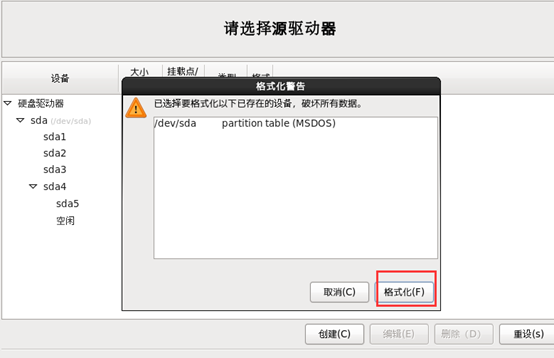

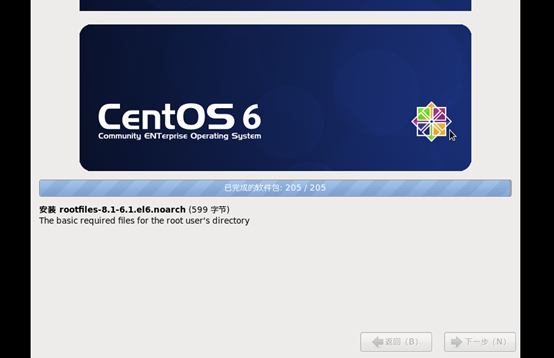
重新启动
2、网络配置
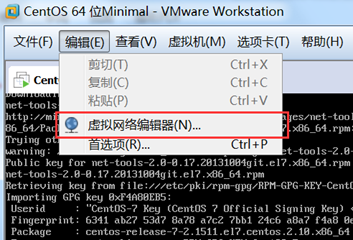
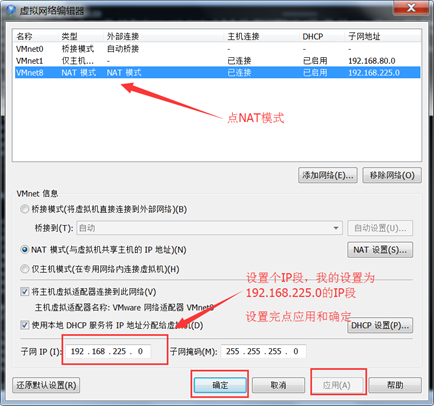
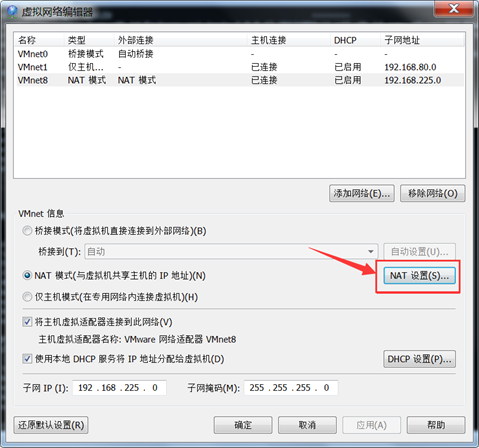

使用root和密码登录到系统中
然后设置网卡
vi /etc/sysconfig/network-scripts/ifcfg-eno16777736
TYPE=Ethernet
BOOTPROTO=static//静态地址
DEFROUTE=yes
PEERDNS=yes
PEERROUTES=yes
IPV4_FAILURE_FATAL=no
IPV6INIT=yes
IPV6_AUTOCONF=yes
IPV6_DEFROUTE=yes
IPV6_PEERDNS=yes
IPV6_PEERROUTES=yes
IPV6_FAILURE_FATAL=no
NAME=eno16777736
DEVICE=eno16777736
ONBOOT=yes //启用网卡
IPADDR=192.168.225.104 //设置IP
NETMASK=255.255.255.0 //设置掩码
GATEWAY=192.168.225.2 //设置网关,就是记住的网关
DNS1=114.114.114.114 //设置DNS
DNS2=114.114.114.115 //设置备用DNS
使用SecureCRT连接
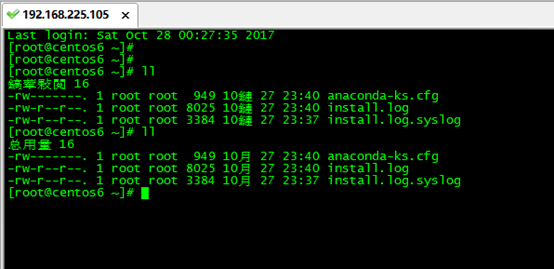
3、配置Yum源
http://mirrors.163.com/.help/centos.html
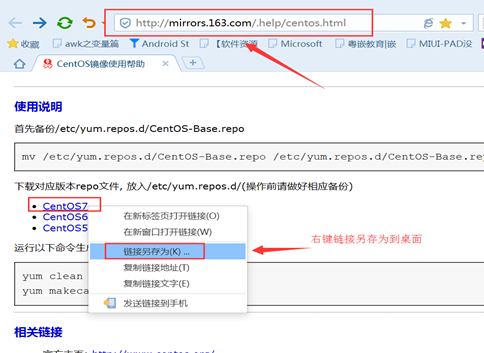



[root@wangmaster ~]# cd /etc/yum.repos.d/
[root@wangmaster yum.repos.d]# ls
CentOS7-Base-163.repo CentOS-Debuginfo.repo CentOS-Sources.repo
CentOS-Base.repo CentOS-fasttrack.repo CentOS-Vault.repo
CentOS-CR.repo CentOS-Media.repo
[root@wangmaster yum.repos.d]# mv CentOS-Base.repo CentOS-Base.repo.bak //使原来的yum失效
[root@wangmaster yum.repos.d]# yum clean all //清除yum缓存
已加载插件:fastestmirror
正在清理软件源: base extras updates
Cleaning up everything
[root@wangmaster yum.repos.d]# yum repolist //更新yum库
已加载插件:fastestmirror
base | 3.6 kB 00:00
extras | 3.4 kB 00:00
updates | 3.4 kB 00:00
(1/4): base/7/x86_64/group_gz | 155 kB 00:00
(2/4): extras/7/x86_64/primary_db | 139 kB 00:00
(3/4): base/7/x86_64/primary_db | 5.6 MB 00:09
(4/4): updates/7/x86_64/primary_db | 3.9 MB 00:11
Determining fastest mirrors
源标识源名称状态
base/7/x86_64 CentOS-7 - Base - 163.com 9,363
extras/7/x86_64 CentOS-7 - Extras - 163.com 311
updates/7/x86_64 CentOS-7 - Updates - 163.com 1,126
repolist: 10,800
[root@wangmaster yum.repos.d]#
[root@wangmaster yum.repos.d]# yum install -y vim //安装VIM工具
4、关闭selinux
[root@wangmaster yum.repos.d]# vim /etc/selinux/config
# This file controls the state of SELinux on the system.
# SELINUX= can take one of these three values:
# enforcing - SELinux security policy is enforced.
# permissive - SELinux prints warnings instead of enforcing.
# disabled - No SELinux policy is loaded.
SELINUX=disabled
# SELINUXTYPE= can take one of three two values:
# targeted - Targeted processes are protected,
# minimum - Modification of targeted policy. Only selected processes are protected.
# mls - Multi Level Security protection.
SELINUXTYPE=targeted
5、停止防火墙
查询防火墙状态:
[root@localhost ~]# service iptables status
停止防火墙:
[root@localhost ~]# service iptables stop
启动防火墙:
[root@localhost ~]# service iptables start
重启防火墙:
[root@localhost ~]# service iptables restart
永久关闭防火墙:
[root@localhost ~]# chkconfig iptables off
永久关闭后启用:
[root@localhost ~]# chkconfig iptables on
6、安装JDK环境
上传JDK

tar -zxvf jdk1.8.tar.gz

修改/etc/profile文件,配置java环境
vim /etc/profile
JAVA_HOME=/usr/local/java/jdk1.8
JAVA_BIN=/usr/local/java/jdk1.8/bin
PATH=$PATH:$JAVA_HOME/bin
CLASSPATH=.:$JAVA_HOME/lib/dt.jar:$JAVA_HOME/lib/tools.jar:$JAVA_HOME/jre/lib/rt.jar
export JAVA_HOME
export JAVA_BIN
export PATH
export CLASSPATH

source /etc/profile
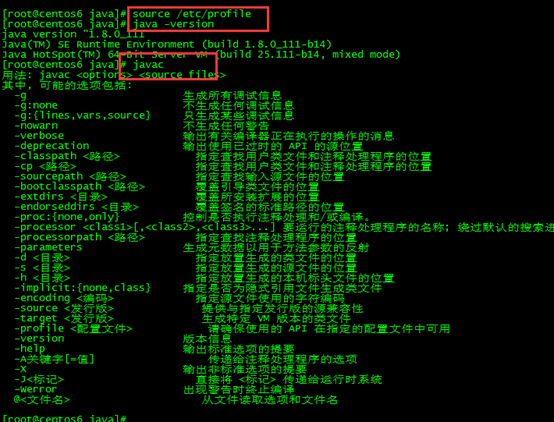
三、安装过程出现的问题
(1)虚拟化性能计数器不兼容二进制转换。
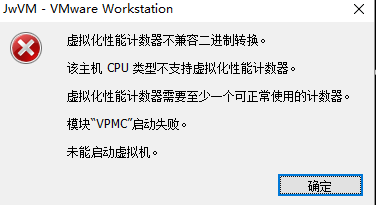
解决办法:设置处理器时,关闭性能计数器

(2)linux获取 GPG 密钥失败

解决办法:
实质性问题就是自己系统没有yum的GPG密钥
- 查看自己系统版本
- cat /etc/issue
- 登陆mirrors.163.com 找到自己系统对应的密钥
- 使用命令rpm --import进行导入
- Rpm --import http://mirrors.163.com/centos/RPM-GPG-KEY-CentOS-6(把6改为你当前版本)
- 再用 yum -y install tree 就可以了
Centos6.9虚拟机环境搭建的更多相关文章
- 分布式存储 CentOS6.5虚拟机环境搭建FastDFS-5.0.5集群(转载-2)
原文:http://www.cnblogs.com/PurpleDream/p/4510279.html 分布式存储 CentOS6.5虚拟机环境搭建FastDFS-5.0.5集群 前言: ...
- 分布式存储 CentOS6.5虚拟机环境搭建FastDFS-5.0.5集群
前言: 由于公司项目需要,最近开始学习一下分布式存储相关知识,确定使用FastDFS这个开源工具.利用周末的时间在虚拟机上搭建了分布式存储系统,在搭建过程中,发现网上的资料说的并不是很全, ...
- 分布式存储 CentOS6.5虚拟机环境搭建FastDFS-5.0.5集群(转载)
原文:http://www.open-open.com/lib/view/open1435468300700.html 第一步,确定目标: Tracker 192.168.224.20:22122 ...
- CENTOS6.4上KVM虚拟机环境搭建
CENTOS6.4上KVM虚拟机环境搭建 关键词: KVM,虚拟机,windows7, VNC, 桥接网络,br0, SCSI, IDE 环境: host: CENTOS6.4 guest: ...
- CH01-ZYNQ修炼秘籍-LINUX篇-虚拟机环境搭建
CH01基于Ubuntu系统的ZYNQ-7000开发环境的搭建 1.1概述 实验环境: Windows 10 专业版 Vmware workstation 14.1.1 Ubuntu 16.04.3 ...
- Microsoft Dynamics CRM 2011 面向Internet部署 (IFD) ADFS虚拟机环境搭建的步骤(CRM与ADFS装在同一台服务器上) 摘自网络
1: 安装windows server 2008 R2 中文版 (过程略) 安装完成后设置机器名和IP地址, 本过程机器名 crm5dev,192.168.0.110 dns: 192.168.0.1 ...
- vm12下Centos6的javaweb环境搭建
配置linux的javaweb环境之前: 1.在windows安装xshell(非必需,但是推荐) 2.在linux安装Linux与windows文件传输工具RZSZ[root@192 ~]# yum ...
- CentOS6.4 LAMP环境搭建
网上的教程,不能按着抄打进去,这样会打乱你环境放置位置, 会导致配置路径会出问题. 要有一个环境目录优化, 把环境文件都装在/usr/local里面 首先,把安装文件rar都放置在/usr/local ...
- 虚拟机环境搭建/修改VMware虚拟机固定IP
VMware Workstation安装CentOS7.0 详情教程: centos7.0下载地址:http://isoredirect.centos.org/centos/7/isos/x86_64 ...
随机推荐
- supermarket(uaf)!!!!
在这道题目我花费了很长的时间去理解,因为绕进了死圈子 例行检查我就不放了 关键处在于选择5 使用了realloc,却没有让结构体指针node-> description正确指回去 (11条消息) ...
- [BUUCTF]PWN——[BJDCTF 2nd]r2t4
[BJDCTF 2nd]r2t4 附件 步骤 例行检查,64位,开启了canary和nx 64位ida载入,检索字符串的时候发现了后面函数,shell_addr=0x400626 main函数 可以溢 ...
- Table.CombineColumns合并…Combine…(Power Query 之 M 语言)
数据源: 任意表,表中列数超过两列 目标: 其中两列合并为一列 操作过程: 选取两列>[转换]>[合并列]>选取或输入分隔符>输入新列名>[确定] M公式: = T ...
- OpenWrt之关闭IPv6
目录 OpenWrt之关闭IPv6 1.前言 2.WAN口设置 3.LAN口设置 4.保存并应用 5.防火墙设置 6.DHCP/DNS设置 1)SSH连接路由器 2)输入第一条命令,按回车执行 3)输 ...
- Google earth engine 绘制图像间散点图
这段代码实现了在Google earth engine中绘制图像/波段间的散点图,得到相关关系.适用于探究数据间的相关性,进行数据的交叉验证. 代码来源于官方帮助:https://developers ...
- 线程 TLS
TLS为什么产生呢?是软件开发中的什么问题呢? TLS 产生背景进程中的全局变量与函数内定义的静态(static)变量,是各个线程都可以访问的共享变量.在一个线程修改的内存内容,对所有线程都生效 ...
- react 实现tab切换 三角形筛选样式
这次使用的是react的class 类组件 import React, { Component } from 'react' import { LeftOutline, SearchOutli ...
- 通过go调用bat解决乱码核心代码
背景:通过go写的程序调用dos命令(如dir c:),返回值往往有中文,默认会出现乱码. 解决:转码. 代码:GO package shellLib import ( "golang.or ...
- 【九度OJ】题目1206:字符串连接 解题报告
[九度OJ]题目1206:字符串连接 解题报告 标签(空格分隔): 九度OJ http://ac.jobdu.com/problem.php?pid=1206 题目描述: 不借用任何字符串库函数实现无 ...
- 【LeetCode】468. Validate IP Address 解题报告(Python)
[LeetCode]468. Validate IP Address 解题报告(Python) 标签(空格分隔): LeetCode 作者: 负雪明烛 id: fuxuemingzhu 个人博客: h ...
